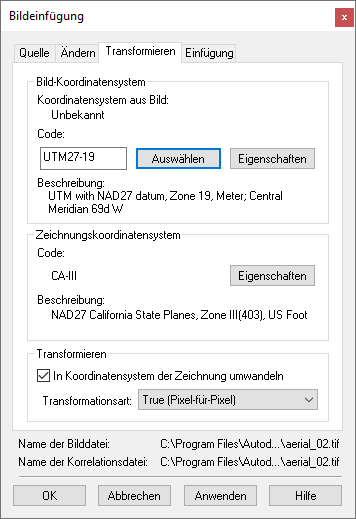
Transformieren Sie mithilfe dieser Registerkarte das Koordinatensystem eines Bilds so, dass es dem in einer Zeichnungsdatei verwendeten Koordinatensystem entspricht. In den meisten Fällen wählt das System den korrekten Code und die entsprechenden Werte für Sie aus. Dieser Reiter wird angezeigt, wenn AutoCAD Raster Design toolset in einer geografischen Autodesk-App installiert ist, z. B. AutoCAD Map 3D toolset·oder AutoCAD Land Desktop, oder wenn eine Zeichnung mit aktiviertem GIS-Koordinatensystem geöffnet ist.
- Code eingeben
-
Geben Sie ggf. den Koordinatensystemcode ein. Dadurch werden die Listen für Kategorie und Koordinatensystem aktualisiert, um das Koordinatensystem anzugeben, das im Code festgelegt ist. Nach Eingabe des Codes können Sie auch auf Eigenschaften klicken, um weitere Details zum Koordinatensystem aufzurufen.
- Kategorie aus Liste auswählen
-
Zeigt die allgemeine Kategorie für das Koordinatensystem an, z. B. UTM oder Lat Longs.
- Koordinatensysteme in Kategorie
-
Zeigt das spezifische Koordinatensystem für das Bild an.
- In Koordinatensystem der Zeichnung umwandeln
-
Wählen Sie diese Option aus, um das Bild zu dem in der Zeichnung verwendeten Koordinatensystem zu transformieren, das hier zu Referenzzwecken angezeigt wird.
- Transformationsart
-
Wählen Sie eine der drei Optionen aus:
- Genau (Pixel-für-Pixel): erzeugt das genaueste Ergebnis.
- 4-Punkt Affine: ungefähre Transformation, am genauesten in der Nähe von Kontrollpunkten.
- 3-Punkt-Affine Transformation: repliziert die Transformation, die auf nicht bearbeitbare Datentypen ausgeführt wird.
- OK
-
Überprüft die Transformation und fügt das transformierte Bild in die Zeichnung ein.
- Anwenden
-
Überprüft die Transformation und zeigt eine Voransicht des transformierten Bilds an.